Como Criar Documentos Profissionais no Word: Formatação que Impressiona
Como Usar o Word para Criar Documentos Profissionais: Formatação e Estrutura que Impressionam
Introdução
Dominar o Microsoft Word é uma habilidade essencial para qualquer profissional, seja para criar relatórios, propostas, currículos ou documentos corporativos. No entanto, muitos usuários subutilizam as ferramentas disponíveis, resultando em arquivos desorganizados e pouco impactantes. Neste artigo, exploraremos técnicas avançadas de formatação e estruturação que elevam a qualidade visual e funcional dos seus documentos. Desde o uso correto de estilos até a aplicação de elementos gráficos profissionais, você aprenderá como transformar textos simples em materiais que transmitem credibilidade e atenção aos detalhes. Seja para impressionar clientes, gestores ou recrutadores, essas dicas farão toda a diferença na sua comunicação escrita.
Escolha a Fonte e o Espaçamento Certos
A tipografia é a base de um documento profissional. Evite fontes informais como Comic Sans ou Arial Black; opte por Times New Roman, Calibri ou Georgia, que são clássicas e legíveis. Mantenha o tamanho entre 10pt e 12pt para o corpo do texto. Além disso, ajuste o espaçamento entre linhas para 1,15 ou 1,5, garantindo uma leitura fluida. Cabeçalhos podem ter tamanhos maiores (14pt a 16pt) e em negrito para hierarquizar as informações.
Utilize Estilos e Títulos Pré-Definidos
O Word oferece ferramentas de estilos automáticos que facilitam a organização do conteúdo. Use Título 1, Título 2 e Título 3 para seções e subseções, criando uma estrutura lógica. Isso não só melhora a apresentação, mas também permite a geração automática de sumários. Personalize esses estilos se necessário, alterando cor, fonte ou alinhamento, mas mantenha a consistência em todo o documento.
Incorpore Elementos Visuais com Elegância
Tabelas, gráficos e imagens devem seguir um padrão coerente com o restante do documento. Sempre adicione legendas descritivas e centralize esses elementos. Para tabelas, prefira bordas discretas e cores neutras. Imagens devem ter resolução adequada e alinhamento justificado, evitando recortes amadores. Utilize a ferramenta de quebra de texto para ajustar o fluxo do conteúdo ao redor desses elementos.
Revise e Aplique Toques Finais
Antes de finalizar, verifique ortografia, margens (recomendável 2,5 cm) e numeração de páginas. Inclua um cabeçalho com seu nome ou logotipo da empresa e um rodapé com dados de contato. Exporte o arquivo em PDF para garantir que a formatação seja preservada em qualquer dispositivo.
Conclusão
Criar documentos profissionais no Word vai muito além de digitar texto. Requer atenção à tipografia, hierarquia visual, elementos gráficos e revisão cuidadosa. Ao aplicar as técnicas discutidas—desde a escolha da fonte até a exportação final—seus materiais ganharão um aspecto polido e confiável, essencial para transmitir profissionalismo. Lembre-se: um documento bem formatado não só facilita a leitura, mas também reforça sua imagem perante clientes, colegas e superiores. Comece a implementar essas estratégias hoje e note a diferença no impacto dos seus trabalhos escritos.











LEAVE A COMMENT